柱状图模块引入
1.找到合适的图表
在echarts中寻找与目标样式相近的图表
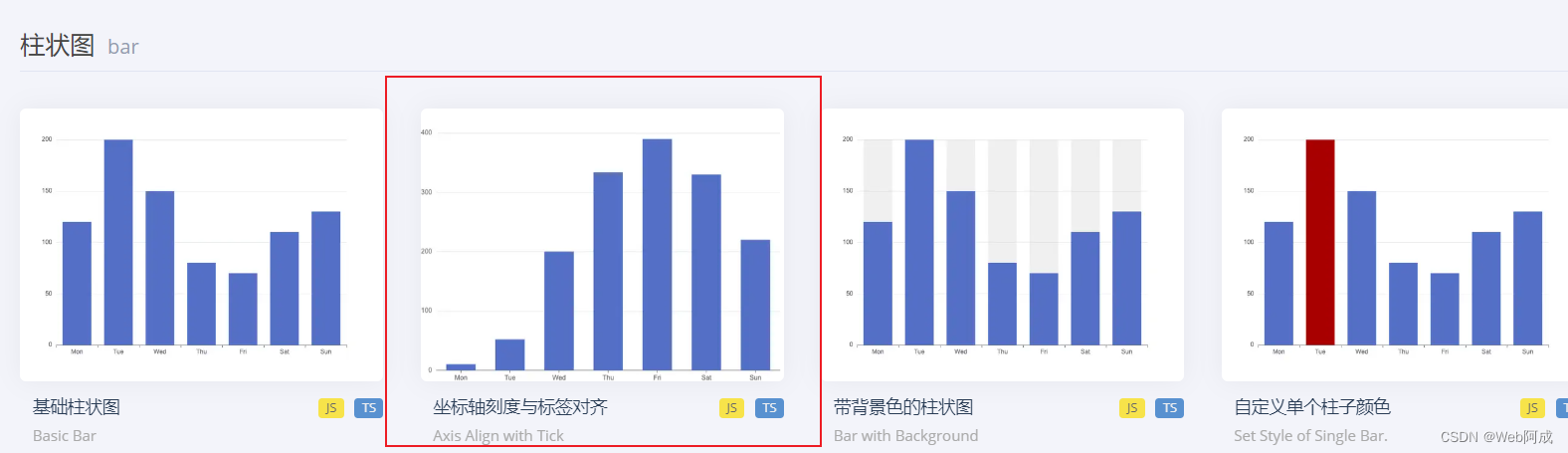
2. 引入柱状图
使用立即执行函数构建,防止变量全局污染
实例化对象 将官网中提供的option复制到代码中,并且构建图表
// 柱状图模块1
(function () {
// 实例化对象
var myChart = echarts.init(document.querySelector(".bar .chart"));
// 指定配置项和数据
var option = {
tooltip: {
trigger: "axis",
axisPointer: {
type: "shadow",
},
},
grid: {
left: "3%",
right: "4%",
bottom: "3%",
containLabel: true,
},
xAxis: [
{
type: "category",
data: ["Mon", "Tue", "Wed", "Thu", "Fri", "Sat", "Sun"],
axisTick: {
alignWithLabel: true,
},
},
],
yAxis: [
{
type: "value",
},
],
series: [
{
name: "Direct",
type: "bar",
barWidth: "60%",
data: [10, 52, 200, 334, 390, 330, 220],
},
],
};
// 把配置项给实例对象
myChart.setOption(option);
})();
代码中需要引入文件。
<script src="/js/flexible.js"></script>
<script src="js/echarts.min.js"></script>
<script src="js1/index.js"></script>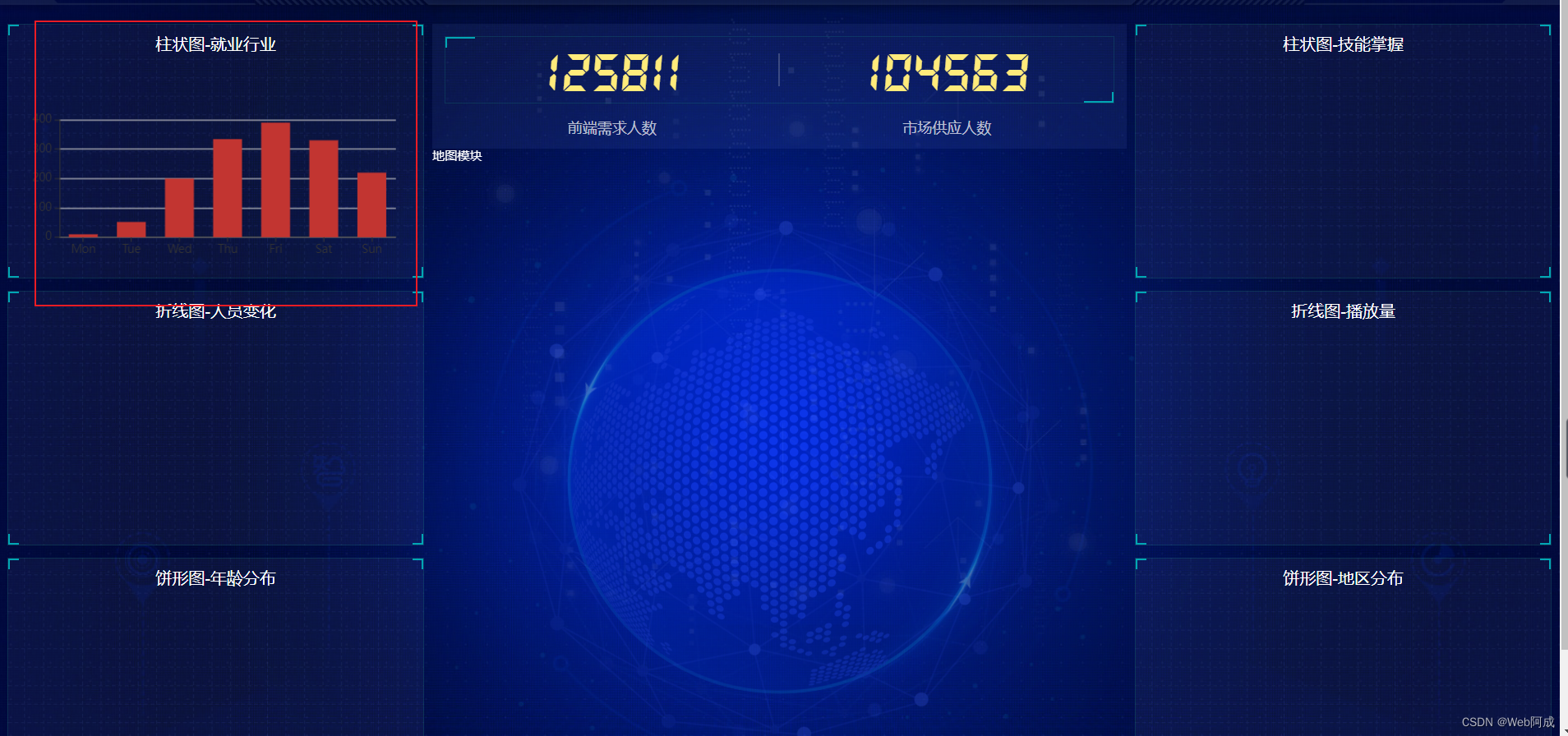
定制化开发柱状图
可以通过配置手册定制化开发Echarts
1.修改柱子颜色、x轴样式、y轴样式、图标大小
//修改柱子颜色
color: ["#2f89cf"],
tooltip: {
trigger: "axis",
axisPointer: {
type: "shadow",
},
},
// 修改图标的大小
grid: {
left: "0%",
top: "10px",
right: "0%",
bottom: "4%",
containLabel: true,
},
// 修改x轴的相关配置
xAxis: [
{
type: "category",
data: ["Mon", "Tue", "Wed", "Thu", "Fri", "Sat", "Sun"],
axisTick: {
alignWithLabel: true,
},
// 修改刻度标签
axisLabel: {
color: "rgba(255, 255, 255, .6)",
fontSize: "12",
},
// x轴样式不显示
axisLine: {
show: false,
},
},
],
yAxis: [
{
type: "value",
// 修改刻度标签
axisLabel: {
color: "rgba(255, 255, 255, .6)",
fontSize: "12",
},
// x轴样式不显示
axisLine: {
// 设置单独的样式
lineStyle: { color: "rgba(255, 255, 255, .1)", width: 2 },
},
// y轴分割线的颜色
splitLine: {
lineStyle: {
color: "rgba(255, 255, 255, .1)",
},
},
},
], 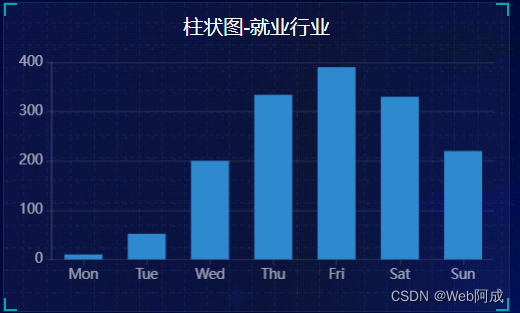
2. 柱子圆角、宽度
series: [
{
name: "Direct",
type: "bar",
// 修改柱子宽度
barWidth: "35%",
data: [10, 52, 200, 334, 390, 330, 220],
// 修改柱子圆角
itemStyle: {
barBorderRadius: 5,
},
},
],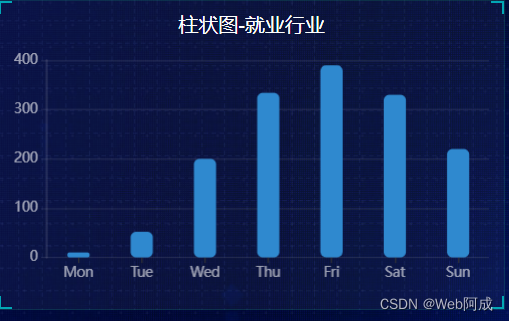
3. 更换对应数据
xAxis: [
{
type: "category",
// 修改数据
data: [
"旅游行业",
"教育培训",
"游戏行业",
"医疗行业",
"电商行业",
"社交行业",
"金融行业",
],
axisTick: {
alignWithLabel: true,
},
// 修改刻度标签
axisLabel: {
color: "rgba(255, 255, 255, .6)",
fontSize: "10",
},
// x轴样式不显示
axisLine: {
show: false,
},
},
],
series: [
{
name: "Direct",
type: "bar",
// 修改柱子宽度
barWidth: "35%",
// 修改数据 真正的开发 这些数据都是后端给的
data: [200, 300, 300, 900, 1500, 1200, 600],
// 修改柱子圆角
itemStyle: {
barBorderRadius: 5,
},
},
],4.响应式设计
// 侦听屏幕的变化,让图表跟着变化
window.addEventListener("resize", function () {
myChart.resize();
});
问题解决
发现x轴部分标签因为宽度不够没有显示出来,这是echarts为了避免样式塌陷做的保护策略。我们可以让文字溢出隐藏。
// 修改刻度标签
axisLabel: {
color: "rgba(255, 255, 255, .6)",
fontSize: "10",
//超出文字隐藏
formatter: function (value) {
if (value.length > 2) {
return value.substr(0, 2) + "...";
} else {
return value;
}
},
},







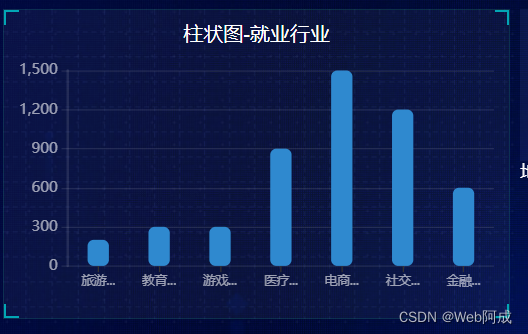














 818
818











 被折叠的 条评论
为什么被折叠?
被折叠的 条评论
为什么被折叠?










